
Microsoft PowerPoint é um sistema operativo pertencente à família de programas desenvolvidos pela empresa Microsoft, é uma plataforma utilizada para fazer apresentações de diapositivos de uma forma única utilizando as suas ferramentas para alterar o desenho de um diapositivo, adicionar templates, fazer um efeito de luz, inserir matemática equações e muito mais.
O programa de O PowerPoint é amplamente usado por milhões de pessoas em todo o mundo, as apresentações em templates podem ser utilizadas por alunos na exposição de trabalhos, ou por executivos no estabelecimento de estatísticas de vendas ou negócios. Em empresas governamentais encarregadas de conduzir censos nacionais e uma infinidade de cenários possíveis.
Como usar as ferramentas da área de transferência e o grupo de edição do Microsoft PowerPoint?
As ferramentas da área de transferência e do grupo de edição são um conjunto de ferramentas estabelecidas pela corporação Microsoft que não foram apenas aplicado ao Microsoft PowerPoint, mas para a família de programas em geral. Sua função é basicamente simplificar o trabalho dos usuários na hora de fazer e editar apresentações ou trabalhos.
Normalmente, as ações básicas das ferramentas da área de transferência incluem:
- cópia de: Crie uma cópia do texto ou arquivo em questão.
- Cortar: Extraia o arquivo ou texto do site.
- Colar: Uma ação anterior deve ser estabelecida, seja copiada ou recortada, para posteriormente adicioná-la a outro site.
O básico para lidar com as ferramentas da área de transferência do PowerPoint
Alguns aspectos básicos do manuseio das ferramentas da área de transferência são:
A fim de copie um arquivo, texto ou imagem pode fazê-lo de duas maneiras, primeiro selecione todo o texto, uma forma prática de fazer isso é pressionando as teclas CTRL + “E” simultaneamente. E automaticamente todo o conteúdo é selecionado. Em seguida, pressione a tecla Ctrl + “C” para criar uma cópia.
Se você só precisa copie uma parte do texto Você pode selecioná-lo com o mouse ou o mouse do computador, embora esta ação possa ser feita da mesma forma com todo o conteúdo.
A fim de cortar Você também pode selecionar todo o texto ou arquivo de documento ou uma parte manualmente com o mouse do computador ou para fins práticos, pressione Ctrl + “E” para selecionar tudo e, em seguida, pressione Ctrl + “X” para extraí-lo.
A fim de cole um arquivo ou texto Depois de copiá-lo ou recortá-lo, você pode simplesmente selecionar seu novo local e clicar com o botão direito do mouse ou o mouse e selecionar a opção colar na lista suspensa.
Se você deseja tornar o processo muito mais rápido, pressione as teclas Ctrl + »V». Desta forma, a seleção anterior é adicionada automaticamente.
Como usar as ferramentas de edição?
As ferramentas de edição são uma série instrumentos que podem ser aplicados para realizar um trabalho de forma mais prática, algumas formas de usá-lo são:
O tema de destino
É uma opção apresentada pelo programa e através da qual você pode escolher se o arquivo terá ou não a cor das letras. O tipo de fonte e tamanho, ao adicioná-lo em outro lugar da área de transferência, você encontrará:
- Use o tema de destino
- Mantenha o formato fonte
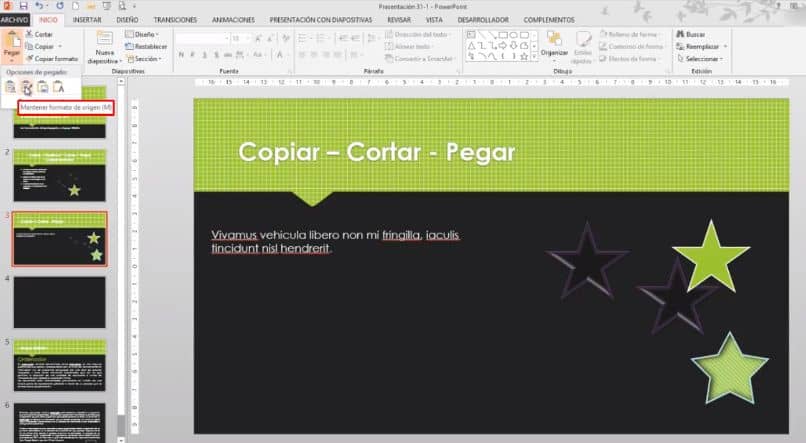
Você também pode copie-o como uma imagem, e neste caso estarão disponíveis as funções de edição de imagem ou colagem em forma de texto, neste caso estarão disponíveis as opções de edição de texto.
Duplique o item
É possível duplicar o mesmo elemento, clique no documento ou arquivo e em vez de copiar você seleciona “Duplo”Desta forma, a mesma imagem, figura ou texto será duplicado, desde que você clique na opção.
Formato de cópia
Basicamente, o que ele produz é que é aplicado o mesmo tipo de formato de um arquivo para outro. É bastante útil para figuras. Você precisa selecionar, clicar duas vezes e selecionar a opção «Formato de cópia». E clicando nos outros arquivos ou figuras serão adicionados automaticamente.
Ao terminar, você deve pressionar a tecla Esc (escape) para não usar mais esta opção.
As ferramentas de edição e área de transferência são bastante úteis quando se trata de criar ou editar novos arquivos, economize tempo e simplifique o trabalho, também permite que os templates sejam ainda melhores, já que todos os arquivos de imagens e textos estarão de acordo, ou alguns se destacarão de outros como desejar.